2014 OPEL MOKKA USB
[x] Cancel search: USBPage 134 of 229
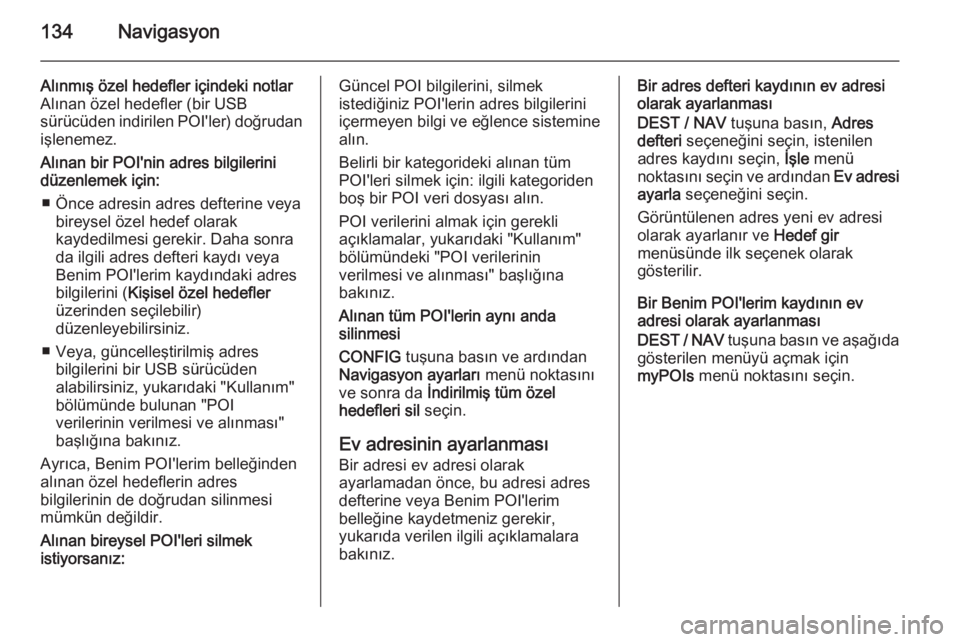
134Navigasyon
Alınmış özel hedefler içindeki notlar
Alınan özel hedefler (bir USB
sürücüden indirilen POI'ler) doğrudan işlenemez.
Alınan bir POI'nin adres bilgilerini
düzenlemek için:
■ Önce adresin adres defterine veya bireysel özel hedef olarak
kaydedilmesi gerekir. Daha sonra
da ilgili adres defteri kaydı veya
Benim POI'lerim kaydındaki adres
bilgilerini ( Kişisel özel hedefler
üzerinden seçilebilir)
düzenleyebilirsiniz.
■ Veya, güncelleştirilmiş adres bilgilerini bir USB sürücüden
alabilirsiniz, yukarıdaki "Kullanım"
bölümünde bulunan "POI
verilerinin verilmesi ve alınması"
başlığına bakınız.
Ayrıca, Benim POI'lerim belleğinden alınan özel hedeflerin adres
bilgilerinin de doğrudan silinmesi
mümkün değildir.
Alınan bireysel POI'leri silmek
istiyorsanız:Güncel POI bilgilerini, silmek
istediğiniz POI'lerin adres bilgilerini içermeyen bilgi ve eğlence sistemine
alın.
Belirli bir kategorideki alınan tüm
POI'leri silmek için: ilgili kategoriden
boş bir POI veri dosyası alın.
POI verilerini almak için gerekli
açıklamalar, yukarıdaki "Kullanım"
bölümündeki "POI verilerinin
verilmesi ve alınması" başlığına
bakınız.
Alınan tüm POI'lerin aynı anda
silinmesi
CONFIG tuşuna basın ve ardından
Navigasyon ayarları menü noktasını
ve sonra da İndirilmiş tüm özel
hedefleri sil seçin.
Ev adresinin ayarlanması
Bir adresi ev adresi olarak
ayarlamadan önce, bu adresi adres
defterine veya Benim POI'lerim
belleğine kaydetmeniz gerekir,
yukarıda verilen ilgili açıklamalara
bakınız.Bir adres defteri kaydının ev adresi
olarak ayarlanması
DEST / NAV tuşuna basın, Adres
defteri seçeneğini seçin, istenilen
adres kaydını seçin, İşle menü
noktasını seçin ve ardından Ev adresi
ayarla seçeneğini seçin.
Görüntülenen adres yeni ev adresi
olarak ayarlanır ve Hedef gir
menüsünde ilk seçenek olarak
gösterilir.
Bir Benim POI'lerim kaydının ev
adresi olarak ayarlanması
DEST / NAV tuşuna basın ve aşağıda
gösterilen menüyü açmak için
myPOIs menü noktasını seçin.
Page 135 of 229
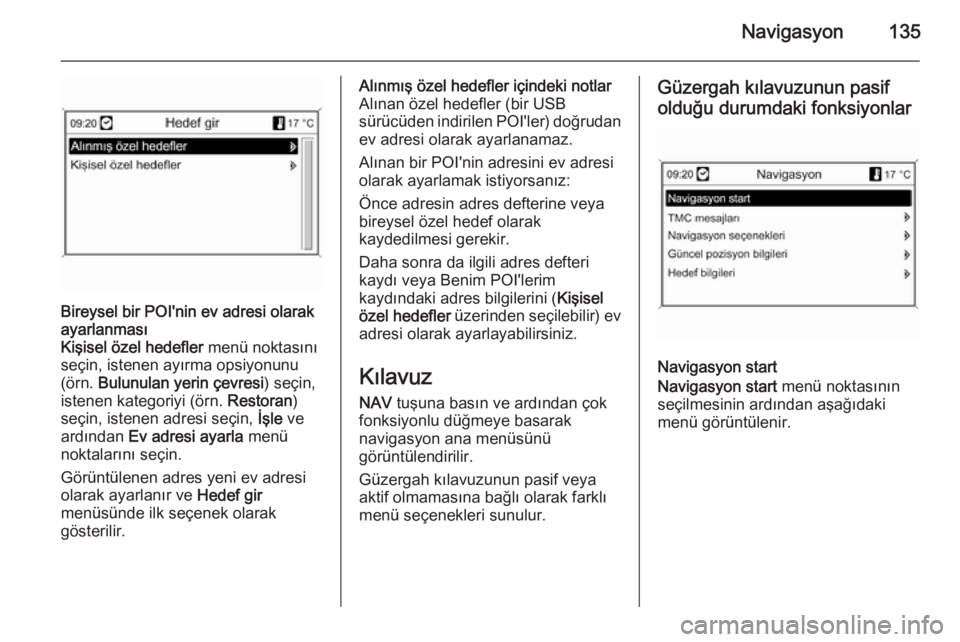
Navigasyon135
Bireysel bir POI'nin ev adresi olarak
ayarlanması
Kişisel özel hedefler menü noktasını
seçin, istenen ayırma opsiyonunu
(örn. Bulunulan yerin çevresi ) seçin,
istenen kategoriyi (örn. Restoran)
seçin, istenen adresi seçin, İşle ve
ardından Ev adresi ayarla menü
noktalarını seçin.
Görüntülenen adres yeni ev adresi olarak ayarlanır ve Hedef gir
menüsünde ilk seçenek olarak
gösterilir.Alınmış özel hedefler içindeki notlar
Alınan özel hedefler (bir USB
sürücüden indirilen POI'ler) doğrudan ev adresi olarak ayarlanamaz.
Alınan bir POI'nin adresini ev adresi
olarak ayarlamak istiyorsanız:
Önce adresin adres defterine veya
bireysel özel hedef olarak
kaydedilmesi gerekir.
Daha sonra da ilgili adres defteri
kaydı veya Benim POI'lerim
kaydındaki adres bilgilerini ( Kişisel
özel hedefler üzerinden seçilebilir) ev
adresi olarak ayarlayabilirsiniz.
Kılavuz NAV tuşuna basın ve ardından çok
fonksiyonlu düğmeye basarak
navigasyon ana menüsünü
görüntülendirilir.
Güzergah kılavuzunun pasif veya aktif olmamasına bağlı olarak farklı menü seçenekleri sunulur.Güzergah kılavuzunun pasif
olduğu durumdaki fonksiyonlar
Navigasyon start
Navigasyon start menü noktasının
seçilmesinin ardından aşağıdaki
menü görüntülenir.
Page 168 of 229

168
çağrı listeleri............................ 161
handsfree (eller serbest) modu 156
kumanda birimleri ....................155
mesaj fonksiyonu ....................161
önemli bilgi .............................. 155
ses yüksekliği ayarı .................161
SIM erişim profilini (SAP) ........156
telefon aküsünü şarj etme .......155
telefon rehberi ......................... 161
zil seslerini ayarlama ...............156
R Radyo Radyo Data Sistemi (RDS) .......95
Dijital Audio Yayın Sistemi
(DAB) ........................................ 97
etkinleştirme .............................. 90
favori istasyon listeleri ...............92
İstasyon listeleri......................... 92
Kanal arama .............................. 90
kullanım ..................................... 90
otomatik kaydedilmiş
istasyonların listesi ....................91
radyo bandı seçimi ....................90
Yayın bandı menüleri ................92
Radyo bandı seçimi ......................90
Radyo Data Sistemi (RDS) ..........95
Radyonun açılması .......................90
Radyonun kullanılması .................90
Radyoyu aktif hale getirme ...........90RDS.............................................. 95
RDS ayarlama .............................. 95
S SAP modu .................................. 156
SD kart........................................ 144
Sembollere genel bakış .............146
Ses algılama ............................... 150
Ses ayarları .................................. 89
Ses çıkışının ses yüksekliği (volume) .................................. 150
Sesli komut özelliği .....................150
etkinleştirme ............................ 150
kullanım ................................... 150
ses çıkışının ses yüksekliği
(volume) .................................. 150
telefon kumandası ...................150
Sesli komut özelliğinin etkinleştirilmesi ........................ 150
Sessiz (Mute)................................ 83
Ses tonu ayarları .......................... 87
Ses yüksekliği ayarı ......................83
SIM erişim profilini (SAP)............ 156
T
Telefon bataryasını şarj etme .....155
Telefon kontrolü .......................... 150
Temel kullanım ............................. 85
Trafik anonsları ............................. 89U
USB girişinin kullanılması ...........105
Y
Yayın bandı menüleri ...................92
Page 170 of 229

170GirişGirişGenel Bilgiler............................. 170
Hırsızlığa karşı koruma özelliği ..171
Kumanda birimlerine genel
bakış .......................................... 172
Sistemin çalışması .....................175
Kişiselleştirme ............................ 179Genel Bilgiler
Bilgi ve eğlence sistemi size en
gelişmiş teknolojiyi kullanarak
arabanızla ilgili bilgiler verir.
Radyo, her altı sayfa için 1 ~ 6 preset
tuşları ile 36 adete kadar FM, AM ve
DAB (Dijital Audio Yayın Sistemi)
radyo istasyonu kaydedilerek kolayca
kullanılabilir. DAB (Dijital Audio Yayın Sistemi) sadece Tip A ve Tip D
modellerde kullanılabilir.
Araçta bulunan CD çalar audio CD ve
MP3 (WMA) diskleri okuyabilir ve
USB çalara bağlı olan USB bellekleri
veya iPod ürünlerini okuyabilir. USB
çalar sadece Tip A ve Tip B
modellerde mümkündür.
Bluetooth cep telefonu bağlantısı
işlevi sayesinde, kablosuz handsfree
(eller serbest) telefon görüşmeleri
yapılabilir ve cep telefonundaki
müzikler de dinlenebilir. Bluetooth
cep telefonu bağlantısı işlevi sadece
Tip A ve Tip B modeller için sunulur.Harici ses girişine portatif bir müzik
çalar bağlayın ve Bilgi ve Eğlence
Sisteminin zengin sesini zevkle
dinleyin. AUX fonksiyonu sadece Tip
A ve Tip B modellerde mümkündür.
Dijital ses işlemcisi, ses
optimizasyonu için size çok sayıda
ayarlanmış ekolayzer modu sunar.
Sistem dikkatlice tasarlanmış olan
ayarlama cihazı, akıllı gösterici, ve
çok işlevli menü çevirme
düzenleyicisi ile kolayca ayarlanabilir.
■ "Genel Bakış" bölümünde Bilgi ve Eğlence Sisteminin işlevlerine basit
bir genel bakış sunulur ve tüm
düzenleyici cihazların bir özeti
verilir.
■ "Sistemin Çalışması" bölümünde Bilgi ve Eğlence Sisteminin temel
kontrol elemanları açıklanmaktadır.
Not
Bu kılavuzda çeşitli Bilgi ve Eğlence
Sistemleri için mevcut olan tüm
seçenekler ve özellikler
açıklanmaktadır. Gösterge ve menü
işlevleri de dahil bazı açıklamalar
model farkı, ülkeye ait özellikler, özel
Page 173 of 229

Giriş173
Tip A: Radyo/DAB + CD/MP3 + AUX
+ USB/iPod + Bluetooth
Tip B: Radyo + CD/MP3 + AUX +
USB/iPod + Bluetooth
Tip C: Radyo + CD/MP3
Tip D: Radyo/DAB + CD/MP3
1. 1 ~ 6 : kayıtlı istasyon tuşları
◆ Bu tuşlardan birini basılı olarak tutun ve o anda dinlediğiniz
radyo istasyonunu güncel
favoriler sayfasına ekleyin.
◆ Bu tuşa bağlı olan kanalı seçmek için, bu tuşlardan birine
basın.
2. VOL kontrol düğmeli m tuşu
◆ Gücü açmak ve kapatmak için bu tuşa basın.
◆ Toplam ses seviyesini ayarlamak için ayar düğmesini
çevirin.
3. RADIO/BAND tuşu
FM, AM bant radyoyu veya DAB
işlevini seçin.4. CD tuşu
CD/MP3 disk çalma işlevini
seçmek için bu tuşa basın.
5. AUX tuşu
AUX/USB/iPod/Bluetooth sesi
işlevini seçmek için bu tuşa basın.
6. O tuşu
◆ Bluetooth modunu etkinleştirmek için bu tuşa
basın.
◆ CD ve USB/iPod ses kısma/ duraklatma işlevini açıp
kapatmak için bu tuşu basılı
olarak tutun.
7. Disk yuvası Burası kompakt disklerin takıldığı
ve çıkartıldığı yuvadır.
8. TONE tuşu
Ses ayar modunu ayarlamak/
seçmek için bu tuşa basın.
9. PBACK tuşu
Giriş içeriğini iptal edin veya
önceki menüye dönün.10. Çok fonksiyonlu düğme
◆ Güncel işlev menüsünügöstermek veya kurulum
içeriğini ve değerlerini seçmek
için tuşa basın.
◆ Kurulum içeriğini ve kurulum değerlerini değiştirmek/taşımak
için bu ayar düğmesini çevirin.
◆ Bluetooth handsfree (eller serbest) modunda, tuşa
basarak bir çağrıyı kabul edin.
Bir çağrıyı yanıtlamak veya
reddetmek için kontrol
düğmesini çevirip onaylamak
için tuşa basabilirsiniz.
11. CONFIG tuşu
Sistemin kurulum menüsüne girmek için bu tuşa basın.
12. INFO tuşu
◆ CD/MP3 ve USB/iPod çalma modlarını kullanırken dosya
bilgilerine bakmak için bu tuşa
basın.
◆ Radyo işlevi kullanıldığında, o anda çalmakta olan şarkı ve
radyo istasyonu hakkında
bilgilere bakın.
Page 174 of 229

174Giriş
13.R tuşu
Bu tuşa basın ve diski çıkartın.
14. TP tuşu
FM RDS işlevini kullanarak, TP
(Trafik Programları) işlevini açın
veya kapatın.
15. AS 1-2 tuşu
◆ Radyo istasyonlarını otomatik olarak AS istasyon sayfası 1
veya 2'ye kaydetmek için bu
tuşu basılı olarak tutun.
◆ AS istasyon sayfaları 1 veya 2'yi
seçmek için bu tuşa basın.
16. FAV 1-2-3 tuşu
Favori dosyaların kaydedildiği
sayfayı seçmek için bu tuşa basın.
17. 1 / 8 tuşları
◆ Radyo veya DAB kullanırken, sinyal alımları güçlü olan radyo
istasyonlarını otomatik olarak
aramak için bu tuşlara basın. Bu tuşları basılı olarak tutarak
yayın frekansını elle ayarlayabilirsiniz.◆ CD/MP3 ve USB/iPod çalma modlarını kullanırken bu tuşlara
basarak hemen bir önceki veya
bir sonraki parçaya geçin.
◆ O anda çalmakta olan şarkılar arasında hızla ileriye/geriye
gitmek için bu tuşları basılı
olarak tutabilirsiniz.
Direksiyondaki ses kumanda
birimleri
Direksiyondaki ses kumandası Tip 1:
opsiyon1. xn tuşu
Herhangi bir müzik çalma
modunda, bu tuşa basarak ses
kısma işlevini açın veya kapatın.
Meşgul modunda bu tuşa basarak çağrıları geri çevirebilir veya
görüşmenizi tamamlayabilirsiniz.
2. q tuşu
◆ Bir çağrıya yanıt vermek veya tekrar arama moduna girmek
için bu tuşa basın.
◆ Çevrilen çağrı günlüğünü girmek veya bir görüşme
esnasında gizli görüşme ile
eller serbest modu arasında
değiştirmek için bu tuşu basılı
olarak tutun.
Page 178 of 229

178Giriş
yerleştirin. İçeride zaten bir diskvarsa, CD/MP3 çaları seçmek için
CD tuşuna basın.
CD/MP3 çaları seçmek için
direksiyon simidindeki uzaktan
kumandadan, d SRC c üzerine basın.
(1) Ses CD'si
(2) MP3/WMA CD
İlgili işlevin seçenekleri menüsünğ
veya ilgili cihazın menüsünü açmak
için çok fonksiyonlu düğmeye basın.
USB/iPod ses çalar veya AUX girişi
Üzerinde çalınacak müzik dosyaları
bulunan USB/iPod'u USB bağlantı
terminaline bağlayın veya dinlenecek
olan harici ses donanımının ses
çıkışını AUX giriş terminaline
bağlayın.
USB, iPod veya AUX cihazı zaten
takılı ise, istenen işlevi seçmek için
AUX tuşuna arka arkaya basın ( AUX
→ USB → Bluetooth audio → AUX → ...)
İstenen modu seçmek için direksiyon
simidindeki uzaktan kumandadan, d
SRC c üzerine basın.
İlgili işlevin seçenekleri menüsünğ
veya ilgili cihazın menüsünü açmak
için çok fonksiyonlu düğmeye basın.
Page 194 of 229

194Radyo
RDS seçenekleri üzerinden, TA sesi
menü noktasına geçmek için çok
fonksiyonlu düğmeyi çevirin ve
ardından çok fonksiyonlu düğmeye
basın.
TA sesi seviyesini ayarlamak için çok
fonksiyonlu düğmeyi çevirin ve
ardından çok fonksiyonlu düğmeye
basın.
Radyo trafik servisi TP = trafik programları
Radyo trafik servisi istasyonları trafik
haberleri yayınlayan RDS
istasyonlarıdır.
Bilgi ve Eğlence sisteminin trafik
anonsu standby özelliğini açın ve
kapatın:
Trafik programı servisi işlevini açmak veya kapatmak için, TP tuşuna basın.
■ Eğer radyo trafik servisi açılırsa, radyo ana menüsünde [ ] ibaresi
görüntülenir.
■ Çalan istasyon radyo trafik servis istasyonu değilse, bir sonraki radyo
trafik servisi istasyonu için arama
otomatik olarak başlar.
■ Bir istasyon bulunduğunda, radyo ana menüsünde [TP] ibaresi
görüntülenir.
■ Radyo trafik servisi açılırsa, trafik anonsu esnasında CD, MP3, USB,
iPod, Bluetooth müzik veya AUX
çalma işlemi kesintiye uğrar.
Trafik anonslarını bloke etme
Bir trafik anonsunu bloke edin, örn.
CD veya MP3 çalarken veya radyo
yayınları alınırken: